Tus neeg siv ntawm lub Windows operating system yuav tsum tau xyuas seb puas muaj ntawm kev siv Is Taws Nem. Muaj ob peb txoj hauv kev los ua qhov no. Hauv kev nkag siab dav dav, "ping" (lus Askiv ping) yog programmed sib tham sib ntawm network nodes, uas yuav xa cov kev pab cuam network packets uas cov chaw taws teeb ntawm feem ntau muab cov lus teb-tawm tswv yim, tshwj tsis yog nws txwv tsis pub los ntawm nws sab.
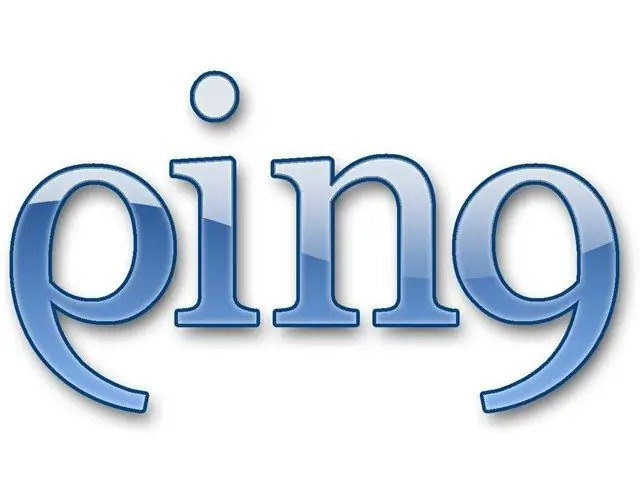
Tsim nyog
- Cov kev ua haujlwm nruab ntawm lub Windows Windows;
- Siv Is Taws Nem;
- Ntsaws browser.
Cov Lus Qhia
Kauj ruam 1
Tsim kom muaj kev sib txuas nrog Is Taws Nem nyob rau hauv txoj kev ib txwm ua, raws li nws tau muab los ntawm cov kev teeb tsa ntawm koj lub operating system.
Kauj ruam 2
Tshuav-nyem rau "Pib" lossis nias lub pob kom raug ntawm tus keyboard. Xaiv cov ntawv qhia zaub mov "Khiav". Koj tuaj yeem ua kom yooj yim dua los ntawm nias lub pob ntawm tus lej shortcut Win-R. Lub "Run Program" lub qhov rais yuav qhib. Nco ntsoov tias cov lus sau nkag raug yog Lus Askiv. Nkag mus rau qhov hais kom ua nram qab no, thiab tom qab ntawv nyem Enter lossis nyem "OK" nrog rau sab laug nas khawm:
cmd / k ping www.ru Hauv qhov ua piv txwv no, ping.exe chaw tso dej yuav pib los ntawm kev hais kom ua ntawm lub operating system xa cov pob ntawv kuaj rau tus tswv (network node) www.ru thiab tos kom tau lus teb los ntawm nws nrog kev tsom xam ntawm lub sijhawm cim. Yog tias node teb, plaub yuav tau txais
Kauj ruam 3
Tom qab tshuaj xyuas cov txiaj ntsig, kaw lub plhaub qhov rai lossis hom EXIT hauv lub plhaub qhov rai thiab nias Enter.
Kauj ruam 4
Cia peb xav txog yuav ping siv Internet li cas. Pib qhov browser thiab hauv kab ntawv chaw nyob kab ho
Kauj ruam 5
Sau www.ru hauv cov kem teb saud khawm "thov" thiab nyem rau nws. Tom qab ua tiav kev xeem, yuav muaj cov ncauj lus kom ntxaws txog ntawm cov ntawm no yuav muaj
Kauj Ruam 6
Ntau qhov kev pabcuam "xim" tuaj yeem siv yog tias koj mus rau qhov chaw nyo
Yuav muaj kev sib cuam tshuam pem lub taub hau koj, uas qhia txog koj qhov chaw nyob nrog lub xub ntsuab, thiab yog tias koj hover dua nws, cov ntsiab lus yuav tau qhia.
Kauj Ruam 7
Cov voj voog me me dawb qhia tias yog cov nkees uas tau thov ntawd. Txav mus rau tus taw tes hla lawv hloov thiab xaiv qhov yuav tsum tau los ntawm txhaj rau sab laug nas khawm. Txhawm rau txav mus rau daim ntawv qhia, kho nws los ntawm nias lub pob nyem khawm hauv txhua qhov chaw, uas yog taw qhia xiav. Cov no yog cov cheeb tsam sab nraud ntawm cov nodes. Thaum xaiv tau lawm, tus PING tus nqi rau kis tau xaiv yuav raug qhia nyob rau sab laug sab sauv ntawm qhov interface.
Kauj ruam 8
Yog tias koj xav xaiv lwm cov kev pabcuam, tom qab ntawd mus rau qhov chaw nyo
Phab ntawv no yuav muab cov npe txuas ntxiv hauv cov vev xaib ping kev pabcuam txuas.







